Как извлечь первую или последнюю строку из многострочной ячейки в Excel?
Если в ячейке есть многострочный текст, и вы хотите извлечь и скопировать первую или последнюю строку текста из этой ячейки, как показано на следующем скриншоте. Как можно быстро и легко справиться с этой задачей в Excel?
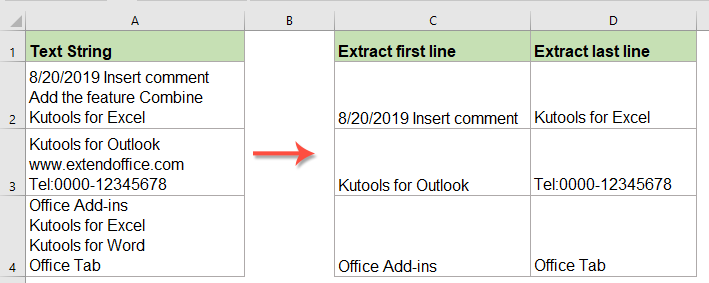
Извлечение и копирование первой строки текста из многострочных ячеек с помощью формулы
Извлечение и копирование последней строки текста из многострочных ячеек с помощью формулы
Извлечение и копирование каждой строки текста из многострочных ячеек с помощью мощной функции
Извлечение и копирование первой строки текста из многострочных ячеек с помощью формулы
Чтобы скопировать и вставить первую строку текста из многострочной ячейки, примените следующую формулу:
Введите эту формулу в пустую ячейку, где вы хотите вывести результат:
Затем перетащите маркер заполнения вниз до ячеек, к которым вы хотите применить эту формулу, и все первые строки текста будут извлечены сразу, см. скриншот:

Извлечение и копирование последней строки текста из многострочных ячеек с помощью формулы
Если вы хотите извлечь последнюю строку текста из ячейки, примените следующую формулу:
Введите или скопируйте следующую формулу в пустую ячейку:
Затем перетащите маркер заполнения вниз до ячеек, к которым вы хотите применить эту формулу, и все последние строки текста будут извлечены, как показано на следующем скриншоте:

Извлечение и копирование каждой строки текста из многострочных ячеек с помощью мощной функции
Здесь вы также можете извлечь каждую строку текста из многострочных ячеек в отдельные ячейки. Функция Разделить ячейки Kutools для Excel поможет вам решить эту задачу максимально быстро.
После установки Kutools для Excel выполните следующие действия:
1. Выберите диапазон ячеек, который вы хотите использовать, и нажмите Kutools > Объединить и разделить > Разделить ячейки, см. скриншот:

2. В диалоговом окне Разделить ячейки выберите Разделить данные в Столбцы из секции Тип, а затем выберите Начать новую строку из секции Разделитель, см. скриншот:
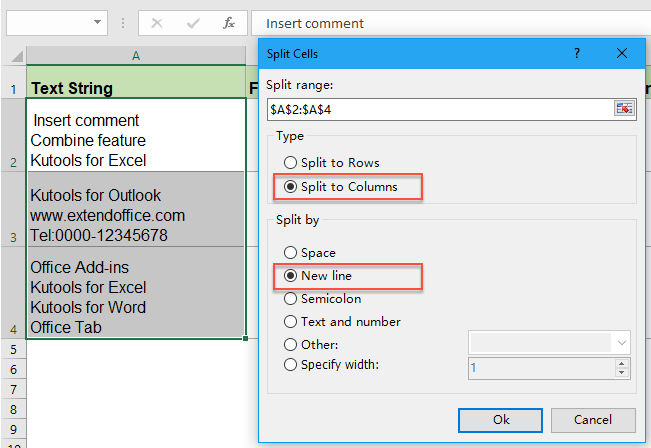
3. Затем нажмите кнопку ОК, и в появившемся окне выберите ячейку для вывода результата, см. скриншот:

4. Затем нажмите кнопку OK, и каждая строка текста будет извлечена в отдельные ячейки, как показано на следующем скриншоте:

Нажмите, чтобы загрузить Kutools для Excel и начать бесплатную пробную версию прямо сейчас!
Больше статей об извлечении слов или символов:
- Извлечь первые два или N слов из текстовой строки
- Если у вас есть список текстовых строк, разделенных пробелами, и вы хотите извлечь первые три или N слов из значения ячейки, чтобы получить результат, как показано на следующем скриншоте. В этой статье я представлю несколько формул для извлечения первых двух или N слов из текстовой строки в Excel.
- Извлечь первое/последнее/N-е слово из текстовой строки в Excel
- Сталкивались ли вы с проблемой, когда вам нужно извлечь определенное слово из текстовой строки в рабочем листе? Например, у вас есть следующий диапазон текстовых строк, из которых нужно извлечь первое/последнее или N-е слово. Здесь я расскажу о некоторых эффективных способах решения этой задачи.
- Извлечь последнее число из текстовой строки в Excel
- Предположим, у вас есть список текстовых строк, содержащих текст и числа, и вам нужно извлечь последний набор чисел, как показано на следующем скриншоте. Как справиться с этой задачей в Excel?
- Извлечение символов справа налево в ячейке до достижения пробела
- В этой статье рассказывается об извлечении символов справа в ячейке до достижения пробела для получения следующего результата в рабочем листе Excel. Полезная формула в этой статье может быстро и легко решить эту задачу.
- Извлечение текста между запятыми/скобками/круглыми скобками в Excel
- Если у вас есть список данных, и вы хотите извлечь данные только между запятыми/скобками/круглыми скобками в Excel, как показано на следующем скриншоте, вы можете следовать инструкциям, представленным в этом руководстве.
Лучшие инструменты для повышения производительности Office
Kutools для Excel решает большинство ваших проблем и увеличивает вашу продуктивность на 80%
- Супер строка формул (легкое редактирование нескольких строк текста и формул); Режим чтения (удобное чтение и редактирование большого количества ячеек); Вставка в отфильтрованный диапазон...
- Объединение ячеек/строк/столбцов с сохранением данных; Разделение содержимого ячеек; Объединение дублирующихся строк с подсчетом суммы/среднего значения... Предотвращение дублирования ячеек; Сравнение диапазонов...
- Выбор дублирующихся или уникальных строк; Выбор пустых строк (все ячейки пустые); Супер поиск и нечеткий поиск во многих книгах; Случайный выбор...
- Точное копирование нескольких ячеек без изменения ссылок на формулы; Автоматическое создание ссылок на несколько листов; Вставка маркеров, флажков и многое другое...
- Избранные и быстрая вставка формул, диапазонов, диаграмм и изображений; Шифрование ячеек с паролем; Создание списка рассылки и отправка электронных писем...
- Извлечение текста, добавление текста, удаление по позиции, удаление пробелов; Создание и печать статистики страниц; Преобразование между содержимым ячеек и комментариями...
- Супер фильтр (сохранение и применение схем фильтрации к другим листам); Расширенная сортировка по месяцу/неделе/дню, частоте и другим параметрам; Специальный фильтр по жирному шрифту, курсиву...
- Объединение книг и листов; Объединение таблиц на основе ключевых столбцов; Разделение данных на несколько листов; Пакетное преобразование xls, xlsx и PDF...
- Группировка сводной таблицы по номеру недели, дню недели и другим параметрам... Отображение разблокированных, заблокированных ячеек разными цветами; Выделение ячеек, содержащих формулы/имена...

- Включение редактирования и чтения с вкладками в Word, Excel, PowerPoint, Publisher, Access, Visio и Project.
- Открывайте и создавайте несколько документов в новых вкладках одного окна, а не в новых окнах.
- Увеличивает вашу продуктивность на 50% и экономит сотни кликов мышью каждый день!
